
Les liseuses Kobo sont déjà fournies avec différents dictionnaires qui permettent d’obtenir des définitions de mots en Français, mais également des traductions françaises depuis d’autres langues.
Malheureusement, certains dictionnaires utilisés ne sont pas suffisants aux goûts de certains utilisateurs de liseuse Kobo. On peut souvent voir remonter ces défauts :
- Un manque de définition
- Un manque de fraîcheur
Si le rôle de Kobo (et des autres fabricants de liseuses) est avant tout de fournir un matériel fiable pour afficher des pages de textes, il est vrai que ce défaut peut gêner certains.
Heureusement, il y a maintenant une solution ! Il est en effet possible de changer le dictionnaire par défaut et nous allons voir comment ajouter un nouveau dictionnaire avec bien plus de définitions.
Voici les liseuses Kobo qui sont concernées :
| Kobo Clara BW | Kobo Clara Colour | Kobo Libra Colour | Kobo Elipsa 2E | |
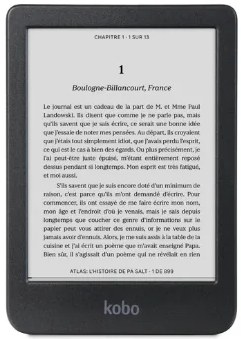 | 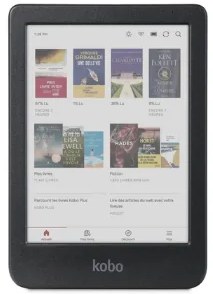 | 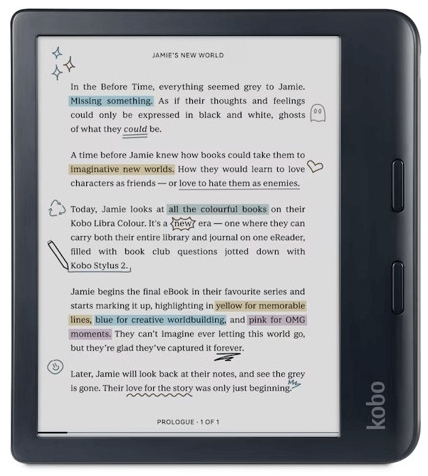 | 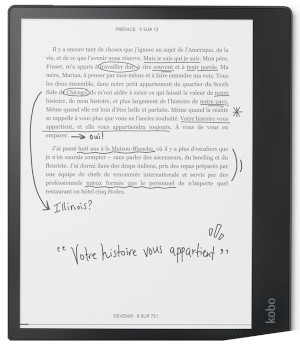 |
|
| Taille | 6 pouces, tactile, éclairé | 6 pouces, tactile, éclairé | 7 pouces, coueur, tactile, éclairé | 10.3 pouces, tactile, éclairé |
| Résolution | 1448 x 1072 pixels | 1448 x 1072 pixels, 724 x 536 (color) | 1680 x 1264 pixels en noir et blanc, deux fois moins pour la couleur | 1872 x 1404 pixels |
| Étanche | Oui | Oui | Oui | Non |
| Couleur | Non | Oui | Oui | Non |
| Formats de fichiers ebooks | EPUB, EPUB3, PDF, MOBI, JPEG, GIF, PNG, BMP, TIFF, TXT, HTML, RTF, CBZ, CBR | EPUB, EPUB3, PDF, MOBI, JPEG, GIF, PNG, BMP, TIFF, TXT, HTML, RTF, CBZ, CBR | EPUB, EPUB3, PDF, MOBI, JPEG, GIF, PNG, BMP, TIFF, TXT, HTML, RTF, CBZ, CBR | EPUB, EPUB3, PDF, MOBI, JPEG, GIF, PNG, BMP, TIFF, TXT, HTML, RTF, CBZ, CBR |
| Bluetooth (lecture des livres audio Kobo) | Oui | Oui | Oui | Oui |
| Filtre de la lumière bleue | Oui | Oui | Oui | Oui |
| Autre | 16 Go de stockage, éclairage avec filtre de lumière bleue. | 16 Go de stockage, éclairage avec filtre de lumière bleue. | Une nouvelle et première liseuse couleur pour Kobo très complète au niveau des fonctionnalités. | Bloc-notes complet avec couverture et stylet : plus qu'une liseuse, c'est aussi un outil professionnel ! |
| Commentaire | La meilleure liseuse 6 pouces du moment avec un nouvel écran Carta 1300 !      | La meilleure couleur liseuse 6 pouces du moment avec un nouvel écran Kaleido 3 !     | Un très bel écran et un prix très intéressant pour cette belle liseuse 7 pouces couleur avec une grande capacité.    | Le haut de gamme de chez Kobo avec une liseuse avec un très grand écran pour lire et travailler.     |
| Prix |    (Fnac) (Fnac) |    (Fnac) (Fnac) |    (Fnac) (Fnac)   (Boulanger) (Boulanger) |      (Fnac) (Fnac)-      (Boulanger) (Boulanger) |
Télécharger un nouveau dictionnaire pour liseuse Kobo
La première chose à faire est de télécharger ce nouveau dictionnaire.
Pour le Français, l’Anglais, l’Allemand, l’Espagnol, l’Italien ou le Portugais, j’ai trouvé ce projet qui propose un dictionnaire basé sur Wiktionary, un site collaboratif proche de Wikipedia : https://github.com/BoboTiG/ebook-reader-dict
On va donc télécharger (dans notre cas), le dictionnaire en Français à cet adresse : https://github.com/BoboTiG/ebook-reader-dict/releases/tag/fr (le fichier à télécharger se nomme dicthtml-fr-fr.zip – vous pouvez le télécharger ici si le lien ne fonctionne plus)
J’ai aussi trouver des dictionnaires pour les traductions dans ce dossier : https://download.wikdict.com/dictionaries/kobo/
Transférer votre dictionnaire sur la liseuse Kobo
Il faut maintenant transférer le fichier sur votre liseuse Kobo. Tout d’abord, il faut la connecter à un ordinateur avec le câble USB fourni avec la liseuse.
Ensuite, vous devez valider le transfert de fichier sur l’écran de la liseuse. Dans votre système d’exploitation, vous devriez voir la liseuse en utilisant un explorateur de fichier (touches du clavier « Windows + e » dans Windows) :
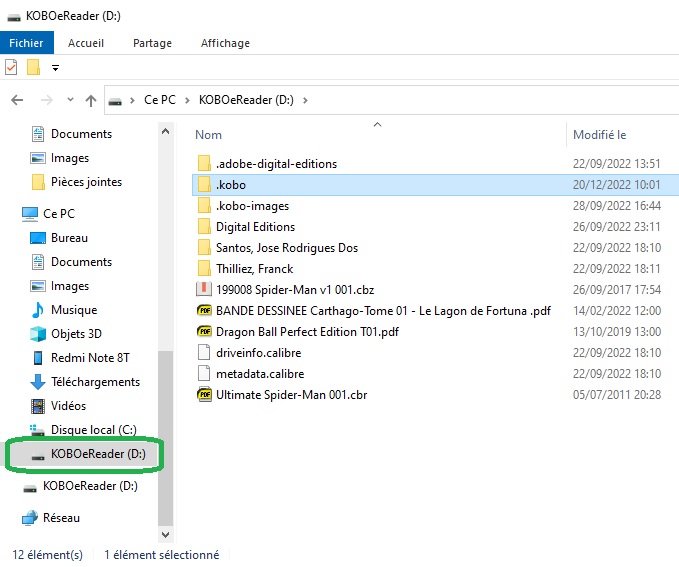
Il faut vous rendre dans les fichiers de votre liseuse et trouver le dossier « .kobo ». Ce dossier est spécial et caché, c’est pourquoi vous devrez régler l’affichage des dossiers pour afficher ce type de fichier dans Windows (ou Mac) :
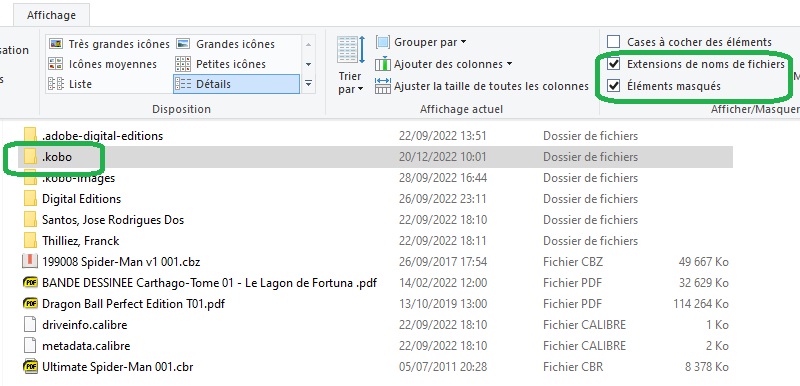
Il ne vous reste plus qu’à copier le nouveau fichier téléchargé dans le dossier « .kobo/dict » de votre liseuse Kobo pour installer le nouveau dictionnaire :
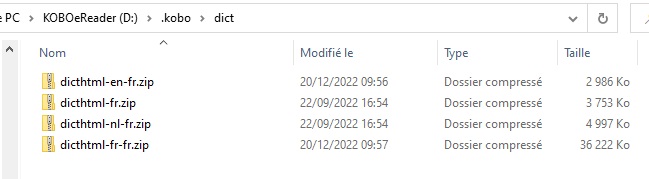
Maintenant que c’est fait vous pouvez déconnecter votre liseuse de votre ordinateur (faites « éjecter » dans Windows ou Mac) et redémarrer votre Kobo.
Réglage de la liseuse pour utiliser le nouveau dictionnaire
Pour utiliser ce nouveau dictionnaire, vous devez tout d’abord vérifier qu’il est bien installé en vous rendant dans les paramètres de votre liseuse Kobo :
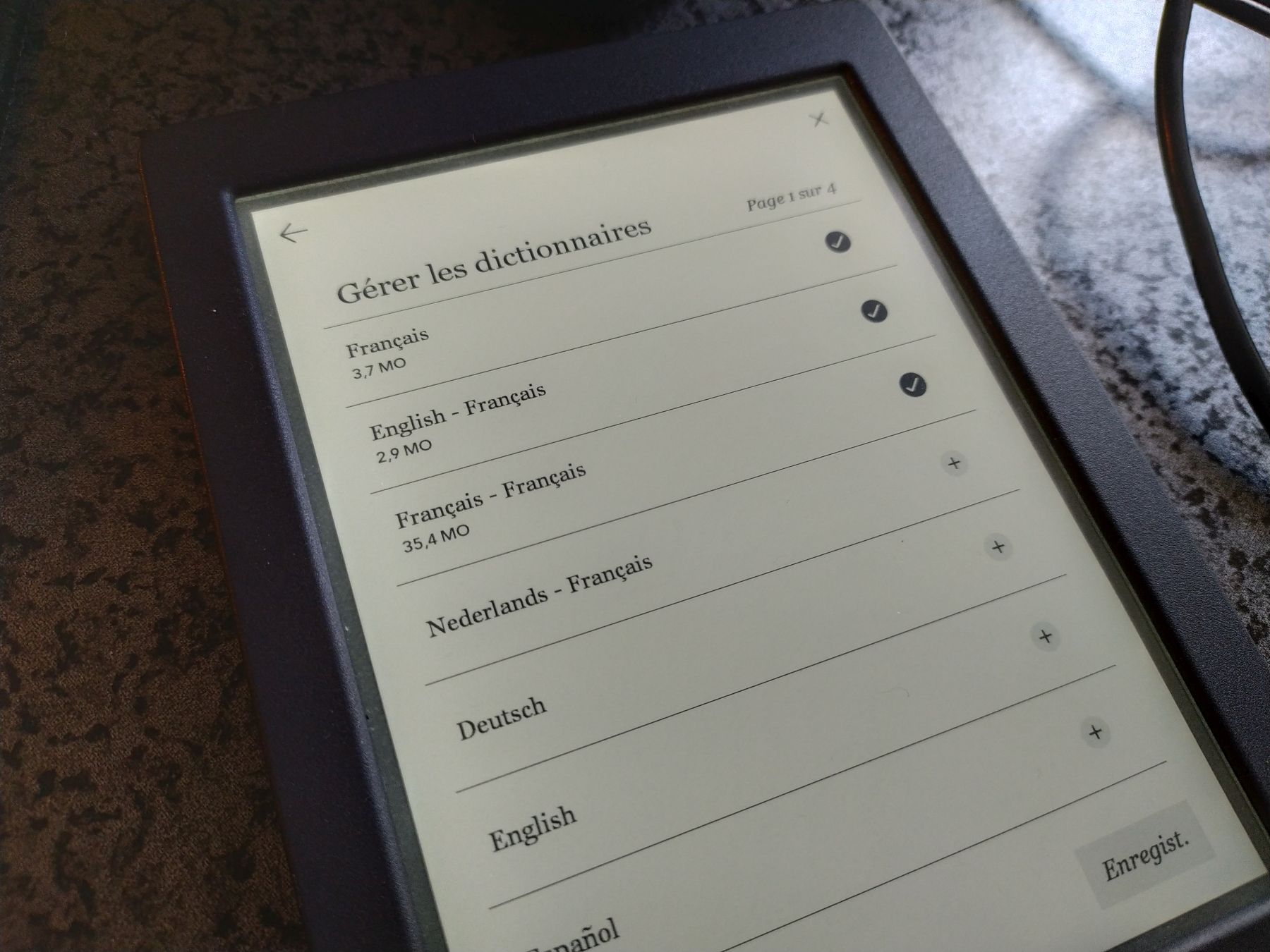
Il doit s’appeler « Français – Français ».
Ensuite, vous pouvez l’utiliser directement depuis un ebook en soulignant un mot.
Voici un exemple avec l’ancien dictionnaire :
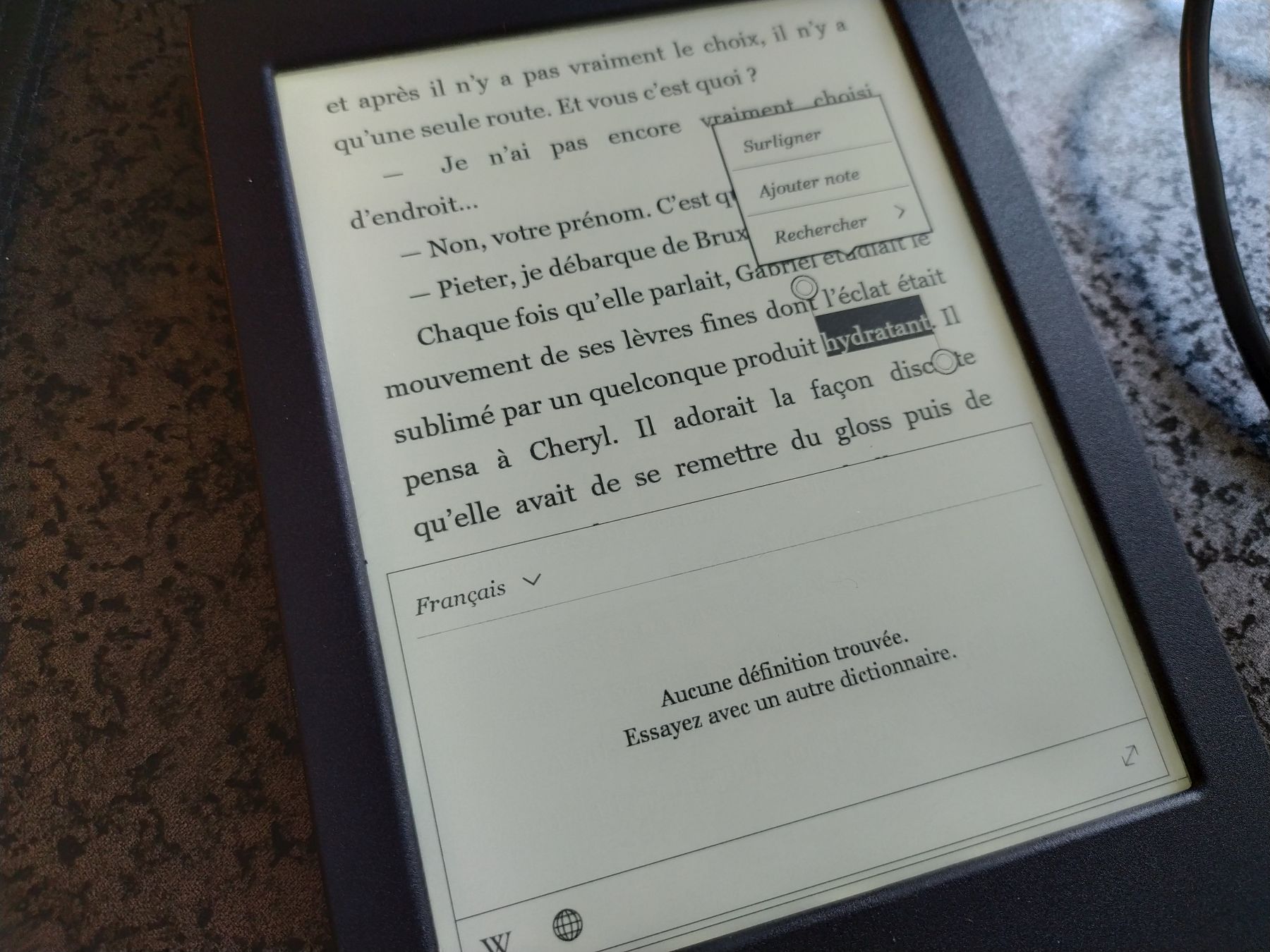
Et la définition du nouveau dictionnaire :
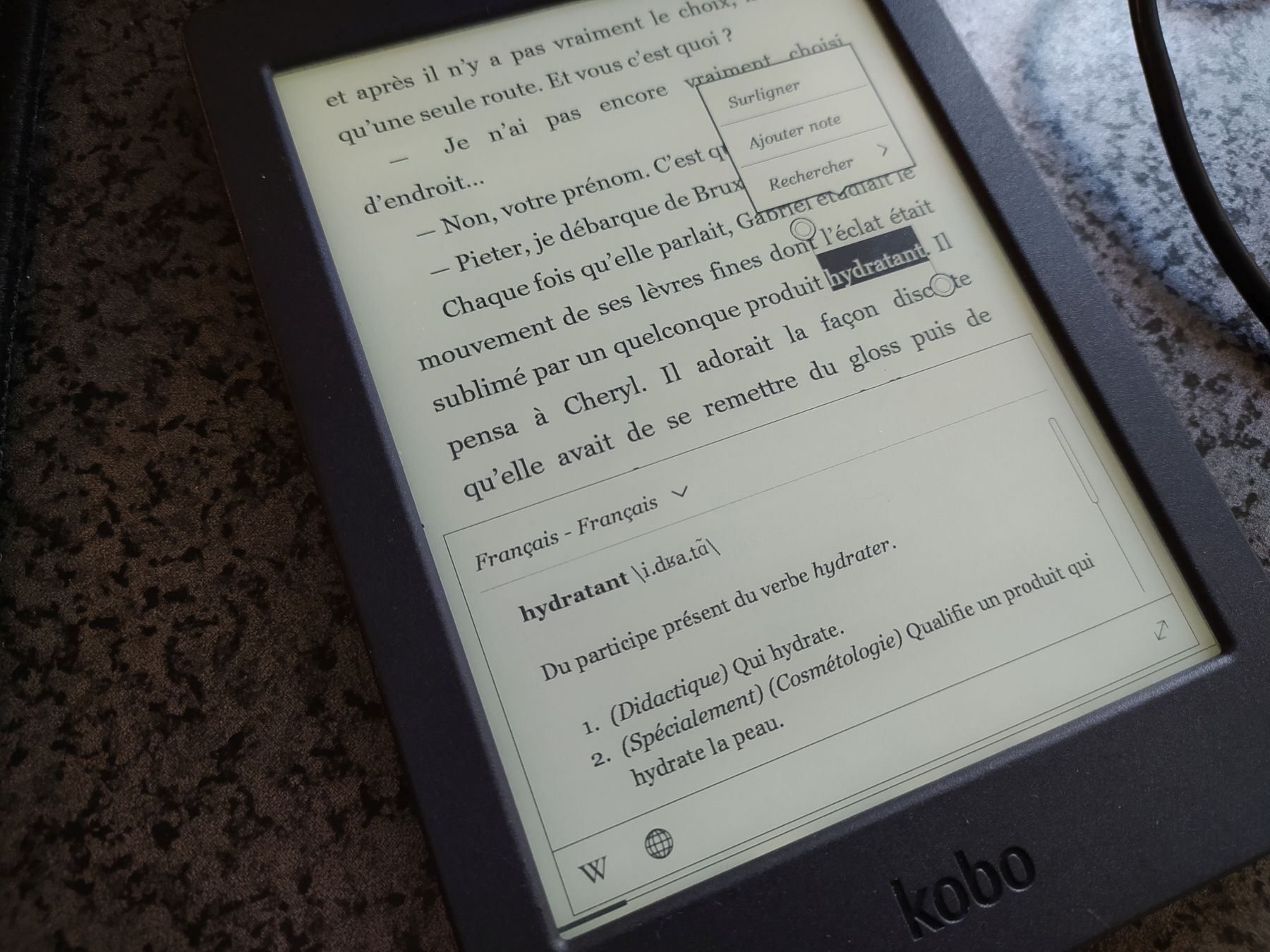
Comme nous pouvons le constater le résultat est beaucoup mieux avec ce dictionnaire !
N’hésitez pas à laisser un commentaire sous cet article si vous souhaiter apporter de précisions sur l’ajout de nouveaux dictionnaires sur votre liseuse Kobo.
Pour les possesseurs de Kindle cet article peut vous intéresser : comment installer un dictionnaire sur liseuse Kindle ?

 cliquez ici
cliquez ici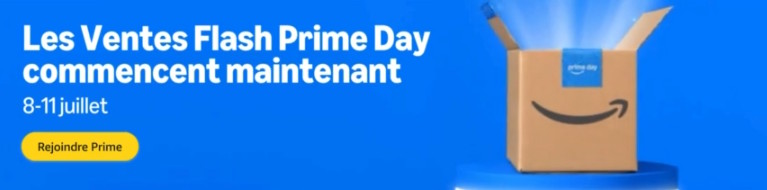

 Contenu rédigé par Nicolas. Le site Liseuses.net existe depuis 2012 pour vous aider à naviguer dans le monde des liseuses (Kindle, Kobo, Bookeen, Vivlio, etc) et faire la promotion de la lecture (numérique ou non). Vous pouvez en savoir plus en lisant notre page
Contenu rédigé par Nicolas. Le site Liseuses.net existe depuis 2012 pour vous aider à naviguer dans le monde des liseuses (Kindle, Kobo, Bookeen, Vivlio, etc) et faire la promotion de la lecture (numérique ou non). Vous pouvez en savoir plus en lisant notre page  Acheter une liseuse
Acheter une liseuse
Super le truc ! J’ai fait exactement ce qui est indiqué, résultat : je n’ai plus de dictionnaire du tout !
Merci
bonsoir, j’ai le même commentaire, mais après avoir déselectionné et resélectionné l’ancien dictionnaire (« français »), la liseuse s’est mise en pause pour télécharger quelque chose et j’ai de nouveau un dictionnaire, mais lequel des 3 installés?
En tout cas merci Nicolas pour votre article
bonne soirée
Merci pour votre aide Nicolas,
J’ai installé le dictionnaire français-français selon vos indications et cela fonctionne très bien.
J’ai enfin un dictionnaire digne de ce nom.
Liseuse Kobo Nia
Ca fonctionne parfaitement bien !
Merci beaucoup !
top, merci
Merci pour vos conseils. Ce nouveau dictionnaire est beaucoup plus complet que celui installé d’origine par Kobo. Installation facile et utilisation au top.
bonjour, faut il le dézipper avant de l’installer ?
non pas besoin :)
Excellent, merci beaucoup, c’était trop frustrant de faire appel à un dictionnaire qui manquait de vocabulaire !
merci beaucoup, ça marche impec
Comment télécharger un dico de traduction italien-français?
Cool. Merci!
Je suis sur Mac et je n’arrive pas à ouvrir les fichier chachés (Maj+cmd+. ne fonctionne pas), pouvez-vous m’aider ?
réussite de l’ajout de dictionnaire en suivant le tuto pas à pas.merci
Merci !!!
Super ! ça a marché aussi pour ma liseuse kobo aura h2o edition 2.
Merci pour les explications claires et efficaces.
Bonjour. Y a-t-il l’équivalent pour une Vivlio Touch HD ? Je suis habitué au dictionnaire Wiki sur ma Kobo Clara et aimerais retrouver le même sur la Vivlio récemment achetée. Remerciements.
En passant, petit commentaire sur les tests de liseuses (« les numeriques », « clubic » etc.) Aucun ne parle de la qualité du dictionnaire, comme si ce n’était pas important. Ce l’est bien plus que le look, l’audio ou autres critères superflus
Merci Nicolas,
ça marche très bien , installation très rapide, une minute suffit.